没有ps怎么办?Word也能修图!
1、首先
插入图片
将光标放在需要插入图片的位置,切换到插入选项卡,单击插图中的图片按钮

2、在弹出的[插入图片]对话框中,选择需要插入的图片,单击[插入]按钮

3、当当~图片已经插入进来了。

4、其实,更简单的方法就是直接复制粘贴进来,或者拖入进来就好了。
图片已经准备好了,就让神奇的Word来向我们展示调整图片的强大功能吧。
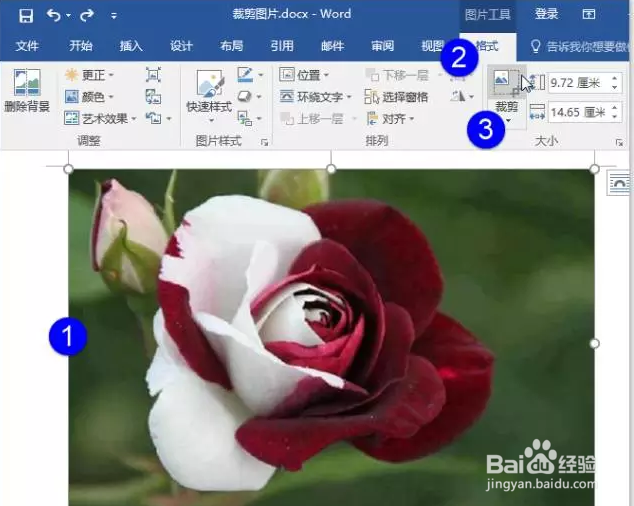
5、然后按住小圆圈,拖动,就可以进行图片的裁剪了
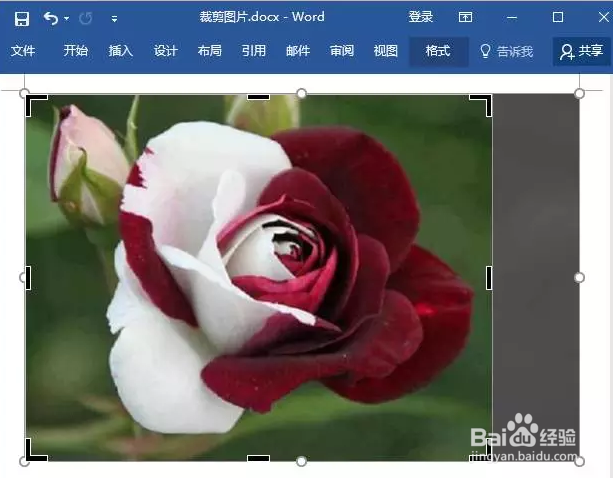
6、第一次发现Word还有这个功能的时候,我是惊呆的。
作为一个打字写文案的软件,为什么还有这么炫酷的功能?一个软件承包所有啊,简直比霸道总裁还霸道。
那么怎么开启这个霸道的操作呢?
首先选中图片,切换到[图片工具/格式]选项卡,单击[调整]组中的[删除背景]按钮
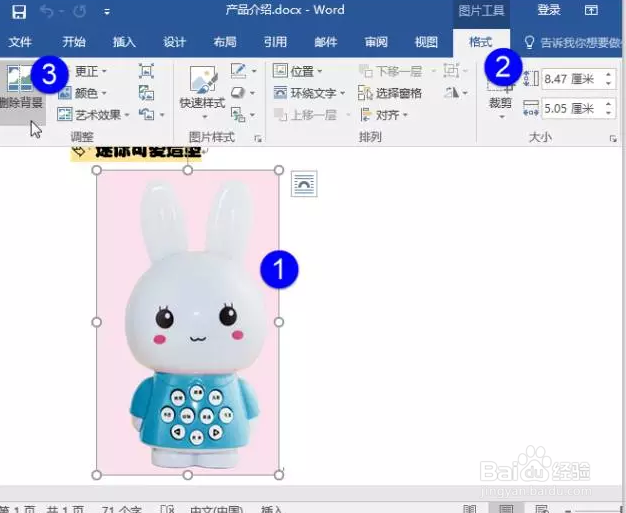
7、通过图片上的编辑框调整图片要保留的区域,确保需要保留部分全部包含在保留区域内;在[背景消除]选项卡的[关闭]组中单击[保留更改]按钮。

8、小兔子就被抠出来了!意不意外?惊不惊喜?
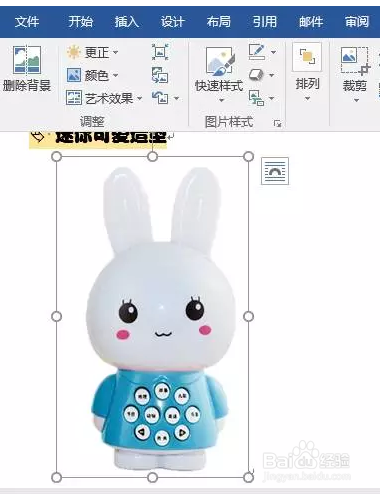
声明:本网站引用、摘录或转载内容仅供网站访问者交流或参考,不代表本站立场,如存在版权或非法内容,请联系站长删除,联系邮箱:site.kefu@qq.com。
阅读量:88
阅读量:146
阅读量:111
阅读量:98
阅读量:118